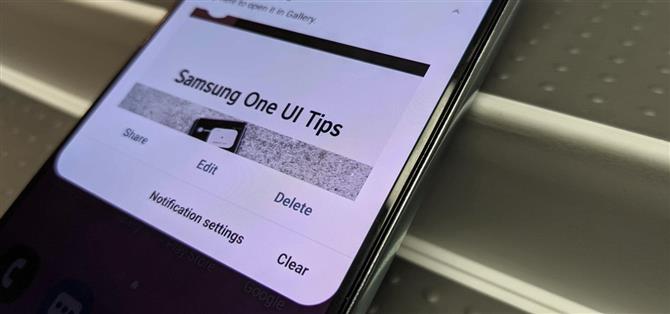Valitettava Samsungin yhden käyttöliittymän Android-version sivutuote on redundanssi, jossa sinulla on Google / AOSP-tapa tehdä asioita sekoitettuna Samsungin menetelmiin samanaikaisesti.
Yksi esimerkki on kuvakaappausten ottaminen, jossa Samsung on lisännyt oman ruutukaappaustensa muokkaamisen ja jakamisen heti ottamisen jälkeen, kun taas Android-käyttäytyminen tapahtuu ilmoitusruudun kautta..
Jos haluat Samsungin kuvakaappaustyökalurivin, et todennäköisesti tarvitse Androidin oletusilmoitusta. Näin pääset eroon.
Vaihe 1: Ota kuvakaappaus
Perinteinen menetelmä kuvakaappauksen ottamiseksi Android-laitteista on virta- ja äänenvoimakkuuden vähentämispainikkeiden pitäminen alhaalla samanaikaisesti. Voit myös pyytää Google Assistantia ottamaan kuvakaappauksen.
Samsung on kuitenkin ottanut käyttöön lisäkuvakaappausmenetelmiä, jotka ovat ominaisia yhdelle käyttöliittymälle. Voit ottaa kuvakaappauksen pyyhkäisemällä kätensä sivua näytön poikki, ja voit pyytää Bixbyä suorittamaan tehtävän myös sinulle.


Riippumatta siitä, miten teet sen, näytöllä näkyy animaatio, joka vahvistaa toiminnan, ja näytön alareunassa on nauha, jossa on toimintopainikkeet laajennetun kuvakaappauksen jakamiseen, muokkaamiseen ja aloittamiseen, sekä ilmoituksen ulkonäkö samanlaisia vaihtoehtoja.
Vaihe 2: Käytä ruutukuvan ilmoitusasetuksia
Pyyhkäise alas näytön yläreunasta päästäksesi ilmoituspaneeliin normaalisti ja löytääksesi kuvakaappausilmoituksen.
Nyt, paina pitkään ilmoitusta paljastaaksesi ilmoitusasetukset. Voit palata hiljaiseksi niin, että sen prioriteetti on alempi kuin muihin ilmoituksiin, tai voit siirtyä ydinasemaan ja tyhjentää ne kokonaan poistamalla kytkentäkytkimen käytöstä. Hyväksy muutokset painamalla Tallenna.



Näyttökuvailmoitusten uudelleen ottaminen käyttöön
He sanovat, että poissaolo sydämestä kasvaa. Joten jos haluat palata kuvakaappausilmoitusten oletuskäyttäytymiseen tulevaisuudessa, pyyhkäise alas aloitusnäytön keskeltä ja etsi ”Samsung Capture” ja napauta sitä tuloksissa siirtyäksesi kohtaan Asetukset-sovellus.
Vieritä alas sovellusasetukset-osioon ja napauta ”Ilmoitukset”. Napauta täällä ”Samsung capture” -kohdan vieressä olevaa liukusäädintä palauttaaksesi ne takaisin, ja nyt kaikki on kunnossa maailman kanssa.



Haluatko auttaa tukemaan Androidia? Kuinka saada paljon hienoa uutta tekniikkaa? Tutustu kaikkiin uuteen Android How Shop -kauppaan.
Kansikuva ja GIF-tiedostot, kirjoittanut Tommy Palladino / Android How